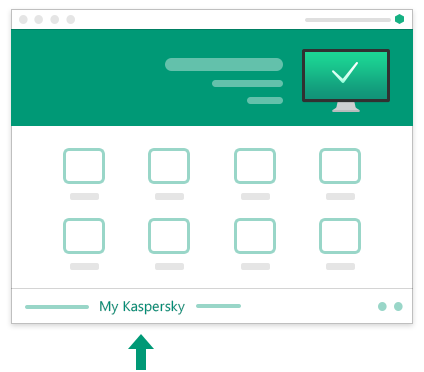كيفية توصيل جهاز بحسابك
لتوصيل جهاز بحسابك على My Kaspersky، يجب أن يكون تطبيق Kaspersky الموجود على الجهاز متصلاً بحسابك على My Kaspersky.
في علامة التبويب الأجهزة، يمكنك عرض الأجهزة المتصلة وإضافة جهاز إلى حسابك على My Kaspersky.
- قم بتسجيل الدخول إلى My Kaspersky من الجهاز الذي تريد توصيله.
- انتقل إلى علامة التبويب الأجهزة.
- انقر فوق الزر إضافة جهاز.
- حدد نظام تشغيل جهازك.
- حدد تطبيق Kaspersky لتثبيته على جهازك وانقر فوق التالي.
- حدد اشتراكًا ترغب في استخدامه مع التطبيق.
- انقر فوق الزر تنزيل وأكد خيار التنزيل الافتراضي.
في قسم تنزيلات أخرى، يمكنك العثور على خيارات التنزيل الأخرى المتاحة، على سبيل المثال، رمز استجابة سريعة أو رابط لإرساله إلى عنوان بريدك الإلكتروني. للحصول على المزيد من المعلومات، ارجع إلى كيفية إرسال اشتراكك إلى جهاز.
- قم بتنزيل وتثبيت وبدء تشغيل التطبيق على جهازك.
يتم توصيل الجهاز بحسابك، وتظهر لوحة الجهاز في القسم الأجهزة على My Kaspersky. بالإضافة إلى ذلك، تتم إضافة المعلومات عن الاشتراك المستخدم في التطبيق المتصل إلى حسابك. سوف تظهر لوحة الاشتراك في القسم الاشتراكات.
عندما تقوم بتنزيل تطبيق Kaspersky وتثبيته من حساب My Kaspersky، قد يتصل التطبيق تلقائيًا بحسابك على My Kaspersky ويستخدم الاشتراك ذي الصلة. وفي بعض الأحيان، قد يُطلب منك تسجيل الدخول إلى حسابك على My Kaspersky أثناء الإعداد الأولي للتطبيق الذي قمت بتثبيته. للحصول على المزيد من المعلومات، ارجع إلى كيفية تنزيل تطبيقاتك التي اشتريتها.
قد لا يتصل تطبيق Kaspersky لنظام Linux بحسابك على My Kaspersky تلقائيًا.
كيفية ربط جهاز Linux الخاص بك بحسابك على My Kaspersky عن طريق تطبيق رمز تفعيل
- انتقل إلى علامة التبويب الاشتراكات على My Kaspersky.
- في لوحة الاشتراك، انسخ رمز التفعيل الخاص بالاشتراك المطلوب.
- قم بتفعيل Kaspersky for Linux باستخدام رمز التفعيل الخاص بك أثناء التكوين الأولي، أو بعد تثبيت التطبيق.
للمزيد من المعلومات، ارجع إلى تعليمات Kaspersky for Linux على موقع ويب خدمة العملاء.
تعرف على المزيد عن ربط تطبيقك بخدمة My Kaspersky في قسم تعليمات التطبيق ذي الصلة على موقع ويب خدمة العملاء.
التطبيقات التي يمكنك توصيلها
- تطبيق Kaspersky (لجميع أنظمة التشغيل)
- Kaspersky Anti-Virus 2015 أو أحدث
- Kaspersky Internet Security 2015 أو أحدث (لجميع أنظمة التشغيل)
- Kaspersky Total Security 2015 أو أحدث
- Kaspersky Password Manager 2015 أو أحدث
- Kaspersky Safe Kids (لجميع أنظمة التشغيل)
- Kaspersky Virus Scanner 2015 أو أحدث
- Kaspersky Virus Scanner for Mac 2015 أو أحدث
- Kaspersky Security Scanner 2015 أو أحدث
- Kaspersky VPN Secure Connection (لجميع أنظمة التشغيل)
قد لا يكون التطبيق متاحًا في بعض المناطق بسبب التشريعات المحلية. وللحصول على المزيد من المعلومات، انظر القيود الإقليمية.
- Kaspersky Security Cloud (الشخصي (Personal) والعائلة (Family))
إذا كنت تستخدم إصدارًا أقدم من تطبيق Kaspersky، فابحث عن الإرشادات الخاصة بتطبيقك أدناه:
- Kaspersky Anti-Virus
- ابدأ تشغيل تطبيق Kaspersky على الجهاز.
- في النافذة الرئيسية للتطبيق، انتقل إلى المزيد من الأدوات ← الحماية لجميع الأجهزة ← الاتصال بـ My Kaspersky.
- أدخل بيانات الاعتماد الخاصة بحسابك على My Kaspersky.
- انقر فوق الزر تسجيل الدخول.
يتم توصيل الجهاز بحسابك، وتظهر لوحة الجهاز في القسم الأجهزة على My Kaspersky. بالإضافة إلى ذلك، تتم إضافة المعلومات عن الاشتراك المستخدم في التطبيق المتصل إلى حسابك. سوف تظهر لوحة الاشتراك في القسم الاشتراكات.
- Kaspersky Internet Security
- ابدأ تشغيل تطبيق Kaspersky على الجهاز.
- في النافذة الرئيسية للتطبيق، انتقل إلى My Kaspersky.
- أدخل بيانات الاعتماد الخاصة بحسابك على My Kaspersky.
- انقر فوق الزر تسجيل الدخول.
يتم توصيل الجهاز بحسابك، وتظهر لوحة الجهاز في القسم الأجهزة على My Kaspersky. بالإضافة إلى ذلك، تتم إضافة المعلومات عن الاشتراك المستخدم في التطبيق المتصل إلى حسابك. سوف تظهر لوحة الاشتراك في القسم الاشتراكات.
- Kaspersky Internet Security for Mac
- ابدأ تشغيل تطبيق Kaspersky على الجهاز.
- في النافذة الرئيسية للتطبيق، انقر فوق الزر تسجيل الدخول.
تفتح النافذة تسجيل الدخول إلى My Kaspersky.
- أدخل بيانات الاعتماد الخاصة بحسابك على My Kaspersky.
- انقر فوق الزر تسجيل الدخول.
يتم توصيل الجهاز بحسابك، وتظهر لوحة الجهاز في القسم الأجهزة على My Kaspersky. بالإضافة إلى ذلك، تتم إضافة المعلومات عن الاشتراك المستخدم في التطبيق المتصل إلى حسابك. سوف تظهر لوحة الاشتراك في القسم الاشتراكات.
- Kaspersky Internet Security for Android
- ابدأ تشغيل تطبيق Kaspersky على الجهاز.
- في النافذة الرئيسية للتطبيق، انتقل إلى مكافحة السرقة ← متابعة ← أمتلك حسابًا.
- أدخل بيانات الاعتماد الخاصة بحسابك على My Kaspersky.
- انقر فوق الزر تسجيل الدخول.
يتم توصيل الجهاز بحسابك، وتظهر لوحة الجهاز في القسم الأجهزة على My Kaspersky. بالإضافة إلى ذلك، تتم إضافة المعلومات عن الاشتراك المستخدم في التطبيق المتصل إلى حسابك. سوف تظهر لوحة الاشتراك في القسم الاشتراكات.
لا تتوفر تطبيقات Kaspersky لنظام Android في الصين بسبب التشريعات المحلية. وللحصول على المزيد من المعلومات، ارجع إلى القيود الإقليمية.
- Kaspersky Total Security
- ابدأ تشغيل تطبيق Kaspersky على الجهاز.
- في النافذة الرئيسية للتطبيق، انتقل إلى الحماية لجميع الأجهزة ← الاتصال بـ My Kaspersky.
- أدخل بيانات الاعتماد الخاصة بحسابك على My Kaspersky.
- انقر فوق الزر تسجيل الدخول.
يتم توصيل الجهاز بحسابك، وتظهر لوحة الجهاز في القسم الأجهزة على My Kaspersky. بالإضافة إلى ذلك، تتم إضافة المعلومات عن الاشتراك المستخدم في التطبيق المتصل إلى حسابك. سوف تظهر لوحة الاشتراك في القسم الاشتراكات.
قد يكون لديك أيضًا خيار تسجيل الدخول إلى حسابك على My Kaspersky بعد تفعيل أحد التطبيقات، على سبيل المثال، باستخدام رمز تفعيل. قد يبدو الرابط الخاص بتوصيل جهاز مع My Kaspersky كما في هذه الصورة:
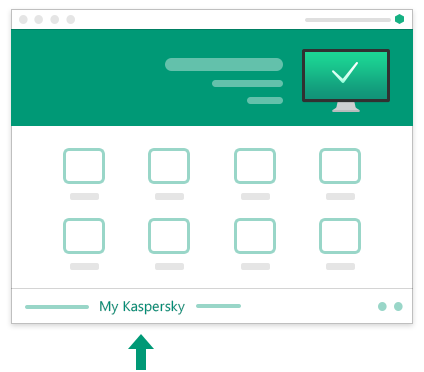
رابط التوصيل في نافذة التطبيق الرئيسية
لا يمكنك الاتصال بأكثر من 500 جهاز بحساب My Kaspersky الخاص بك.
أعلى الصفحة